如何設(shè)置讓照片呈現(xiàn)剪影效果?方法很多,我們今天要介紹的是利用PPT制作照片剪影效果,只需簡單三步即可實現(xiàn),感興趣的朋友千萬不要錯過了。
利用PPT制作剪影效果
準備工作:下載兩張圖片素材,一張是背景圖,另一張是人物側(cè)臉圖。

如果你沒有找到滿意的人物側(cè)臉剪影,只要在PPT中安裝【PPT美化大師】插件,就可以輕松搞定!
點擊PPT插件中的【美化大師】選項卡,打開【資源廣場】,
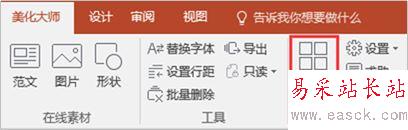
進入資源廣場網(wǎng)頁,點擊【形狀】,搜索關(guān)鍵詞“人物”,找到你需要的人物側(cè)臉圖片,
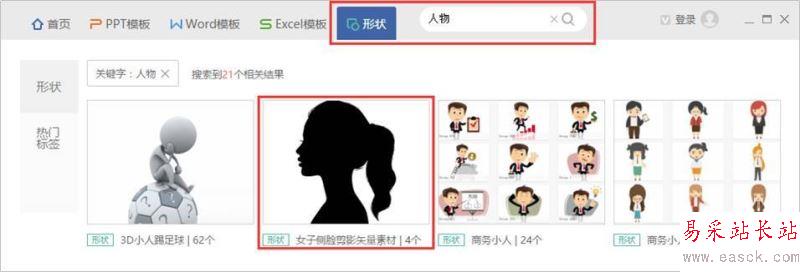
點擊進入,選中想要的圖片素材,點擊【插入選中形狀】,就可以將素材導入PPT,
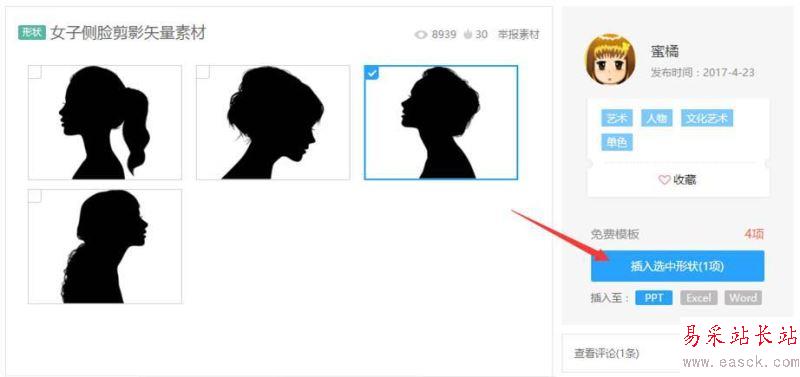
因為導入的素材不是直接的形狀,所以需要進行【取消組合】處理,這樣才可以自由編輯。
選中圖片,鼠標右鍵選擇【組合】——【取消組合】,彈出提示,點擊【是】。
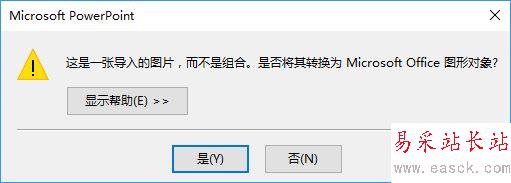
再次選中元素,鼠標右鍵選擇【組合】——【取消組合】,刪除透明矩形框,就可以得到人物側(cè)臉的形狀素材了。
開始制作效果:
1、把準備好的背景圖片填充為【幻燈片背景】,添加一個半透明矩形,大小和幻燈片頁面一致。

2、將人物側(cè)臉形狀素材拉伸到合適大小,放在頁面的合適位置。

3、選中人物側(cè)臉形狀,鼠標右鍵選擇【設(shè)置形狀格式】——【填充】——【幻燈片背景填充】。

你也可以在圖片上添加喜歡的文字,效果會更好。
新聞熱點
疑難解答
圖片精選